GroovyPost învață efectul de mișcare simplu al aplicației Photoshop


Bună ziua din nou groovyReaders și groovyPhotoshoppers! Astăzi, avem un efect de mișcare foarte ușor și rece, pe care îl puteți face chiar și în cele mai vechi versiuni ale Photoshop. Tot ce aveți nevoie este o imagine bună pentru a începe și puteți merge imediat:
Pasul 1 - Separarea obiectului de fundal
Dacă utilizați o fotografie, asigurați-vă că o separați mai întâi de stratul propriu. Dacă nu știți cum să faceți acest lucru, verificați câteva dintre celelalte tutoriale ale Photoshop pentru a afla.
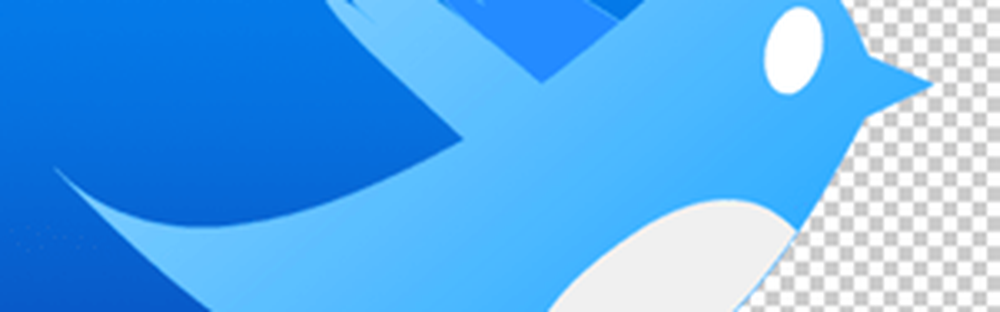
Pasul 2 - Duplicarea stratului de obiect
Pentru a duplica stratul, Presa Ctrl + J sau Click dreapta șialege Strat duplicat.
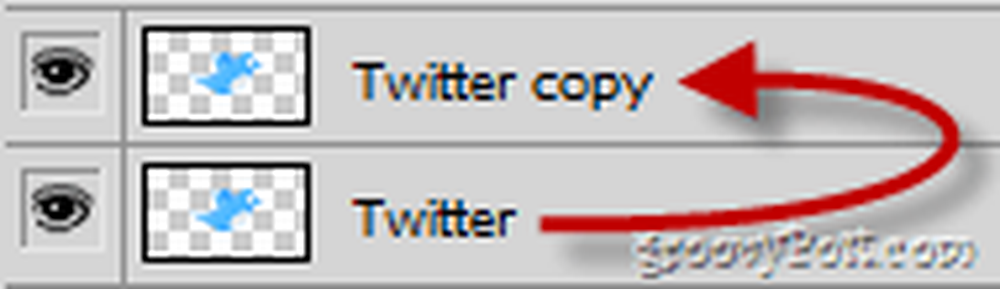
Atunci tragere și plasare copia stratului de mai jos ...
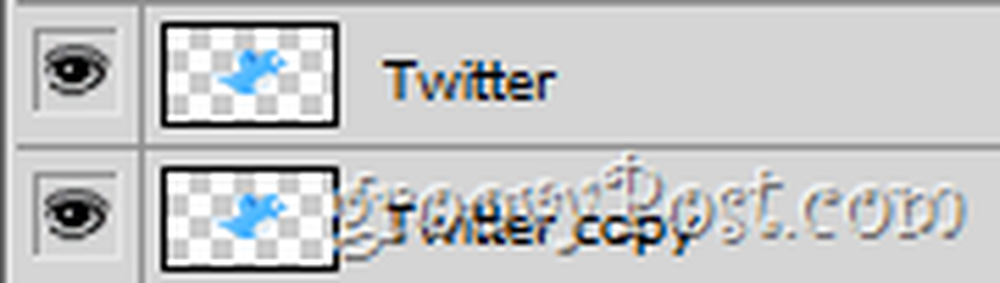
Apoi, aranjați stratul duplicat astfel încât acesta să fie ușor oprit din lateral față de original.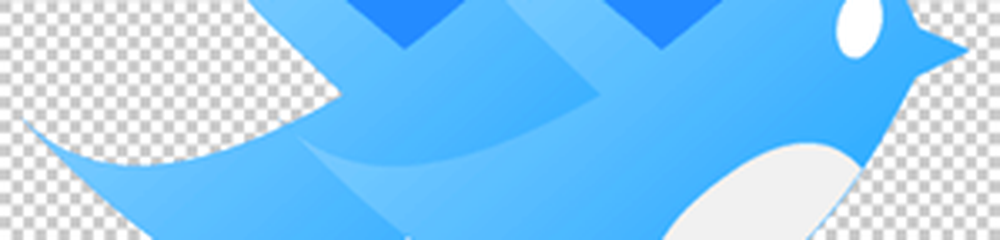
Pasul 3 - Aplicarea efectului de mișcare
Acum, asigurându-vă că ați selectat stratul duplicat, mergeți la Filtre> Blur> Motion Blur și apoi găsiți o potrivire unghi și distanţă.
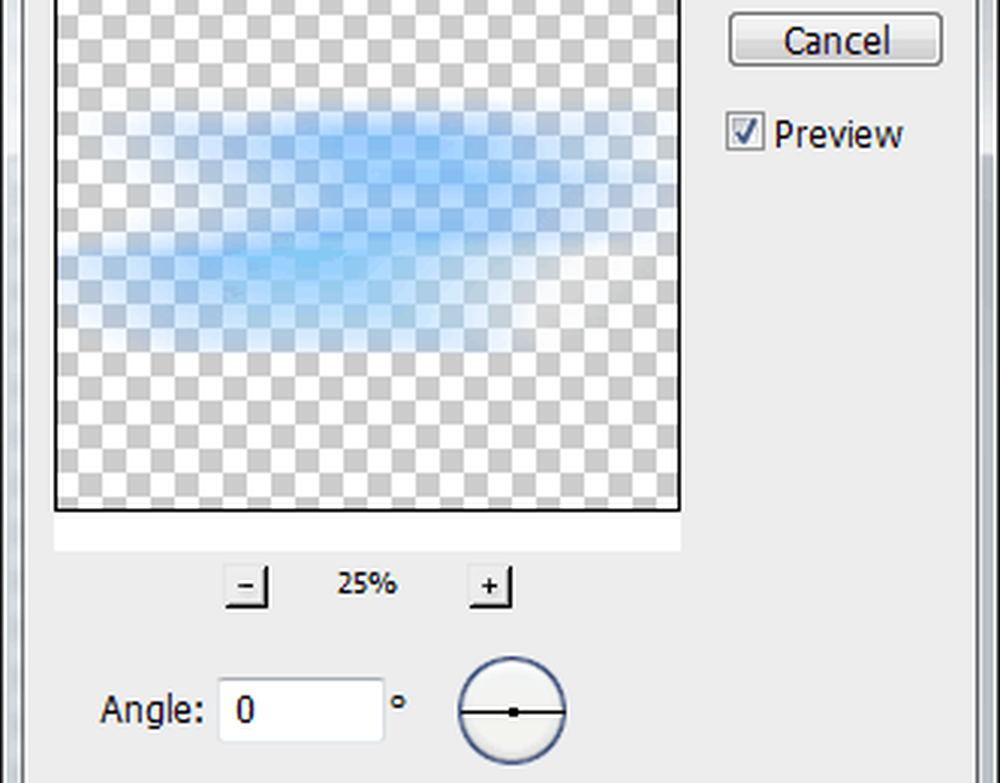
Atunci lovit O.K pentru a vedea rezultatele.
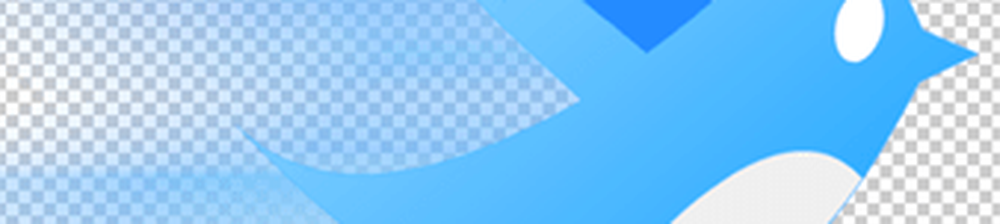
groovyTips:
Blur mai puternic de mișcare:
Deoarece blurul de mișcare va reduce oarecum opacitatea obiectului dvs., puteți duplica stratul inferior de câteva ori pentru un efect de mișcare mai greu. Iată o comparație rapidă:
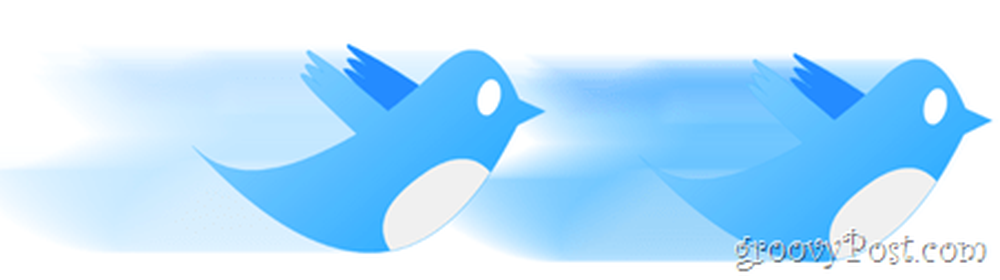
Alte tipuri de efecte de mișcare:
Dacă blurul de mișcare obișnuit nu vă atrage atenția, atunci ar trebui să încercați Radial Blur. Vă poate aduce un efect destul de interesant, la fel ca cel pe care l-am făcut pe pictograma acestui tutorial.

Terminat!
Și uitându-te la acea pasăre drăguță Twitter tot timpul, nu te face să vrei să vizitezi Twitter pentru a vedea ce e nou? Și eu, și în timp ce sunteți la ea, de ce nu ne urmați pe Twitter?




